| we ship to: |                                      |
| we ship to: |                                      |
Es kann viele Gründe dafür geben, dass der MacBook Ton geht nicht, und die meisten lassen sich mit Software beheben. Es gibt jedoch Situationen, in denen Lautsprecher ausfallen und ersetzt werden müssen. Im zweiten Fall kommt es vor allem darauf an, nur Originalteile zu verwenden, die einen einwandfreien Betrieb während der angegebenen Lebensdauer gewährleisten.
In diesem Artikel besprechen wir über die häufigsten Gründe, warum MacBook Ton geht nicht mehr, und geben Ihnen Tipps, wie Sie das Problem beheben können. Außerdem erfahren Sie, welche Teile Sie zum Austausch der Lautsprecher benötigen.
Auch: Wie man MacBook Lüfter reinigen
Es sind keine besonderen Kenntnisse erforderlich, um grundlegende MacBook kein Ton probleme selbst zu beheben. Befolgen Sie einfach die Anweisungen und alles wird gut, wenn die Ursache eine der folgenden ist.
Wenn Sie das MacBook längere Zeit ohne Neustart laufen lassen, können kleinere Fehler auftreten. Häufig kann ein Neustart des Betriebssystems das Problem MacBook Ton nicht beheben, um das Problem zu beheben.
So starten Sie macOS neu:
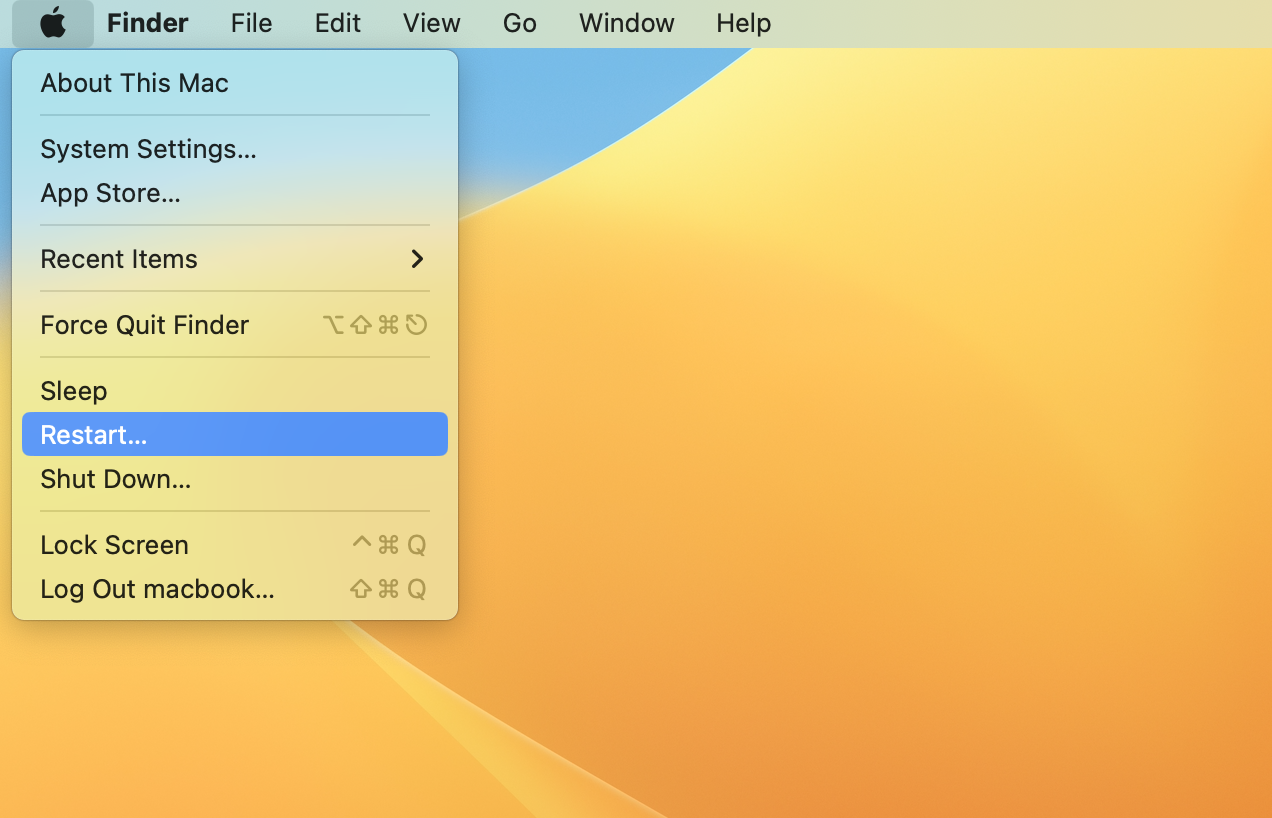
Manchmal bemerken die Benutzer nicht, dass das Gerät stumm geschaltet ist. In diesem Fall ziehen Sie einfach den Schieberegler nach rechts und/oder versuchen Sie, die Lautstärke durch Drücken von F12 auf der Tastatur zu erhöhen.
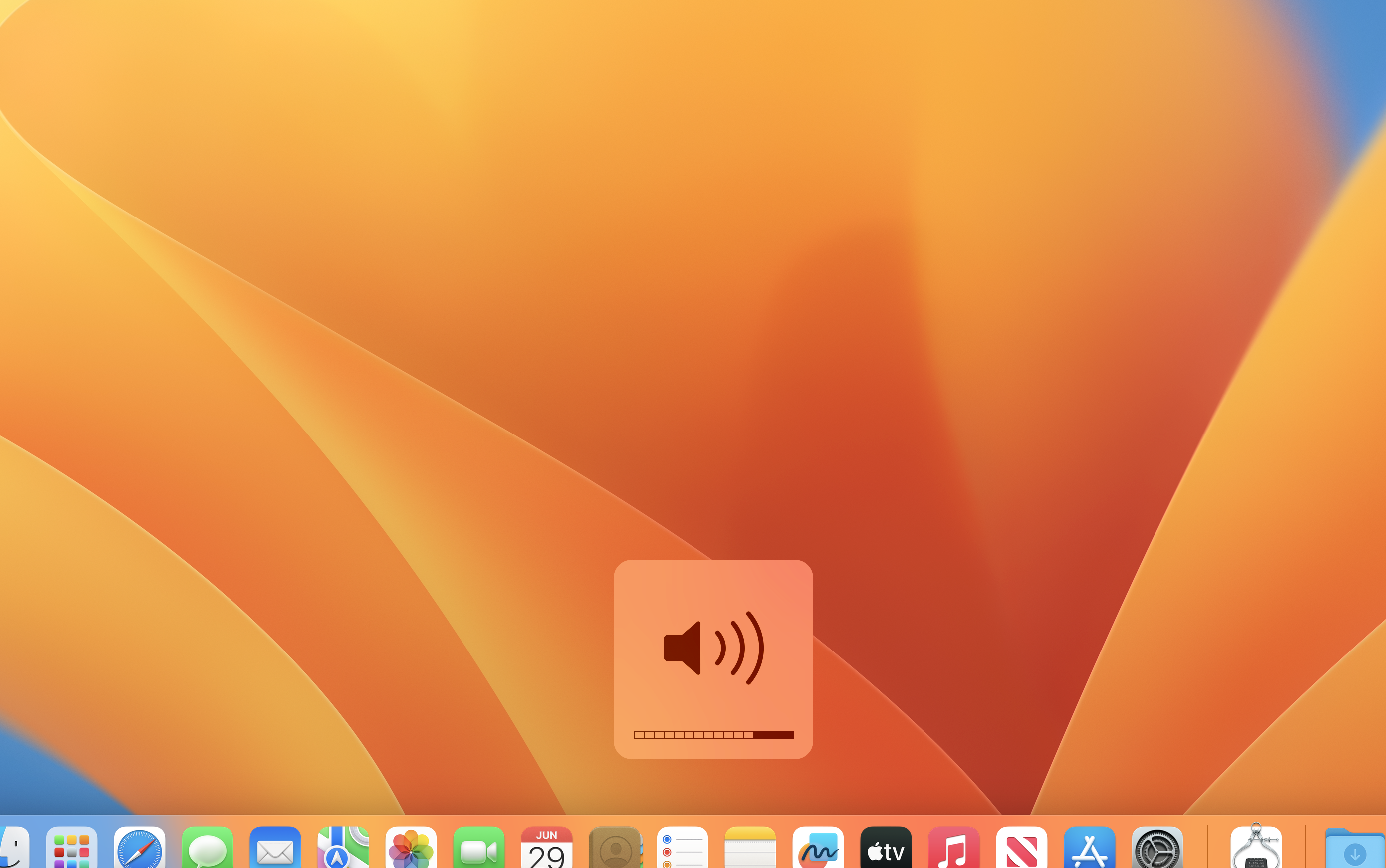
Wenn der Ton MacBook geht nicht Programm, versuchen Sie es mit einem anderen Programm. Um einen Audiotrack oder einen Film abzuspielen, überprüfen Sie, ob der Ton im QuickTime Player und in iTunes aktiviert ist.
Im Safari-Browser ist der Ton standardmäßig ausgeschaltet. Um ihn zu aktivieren, gehen Sie zu den Einstellungen, klicken Sie auf „Audio“ und dann auf „Automatische Wiedergabe“.
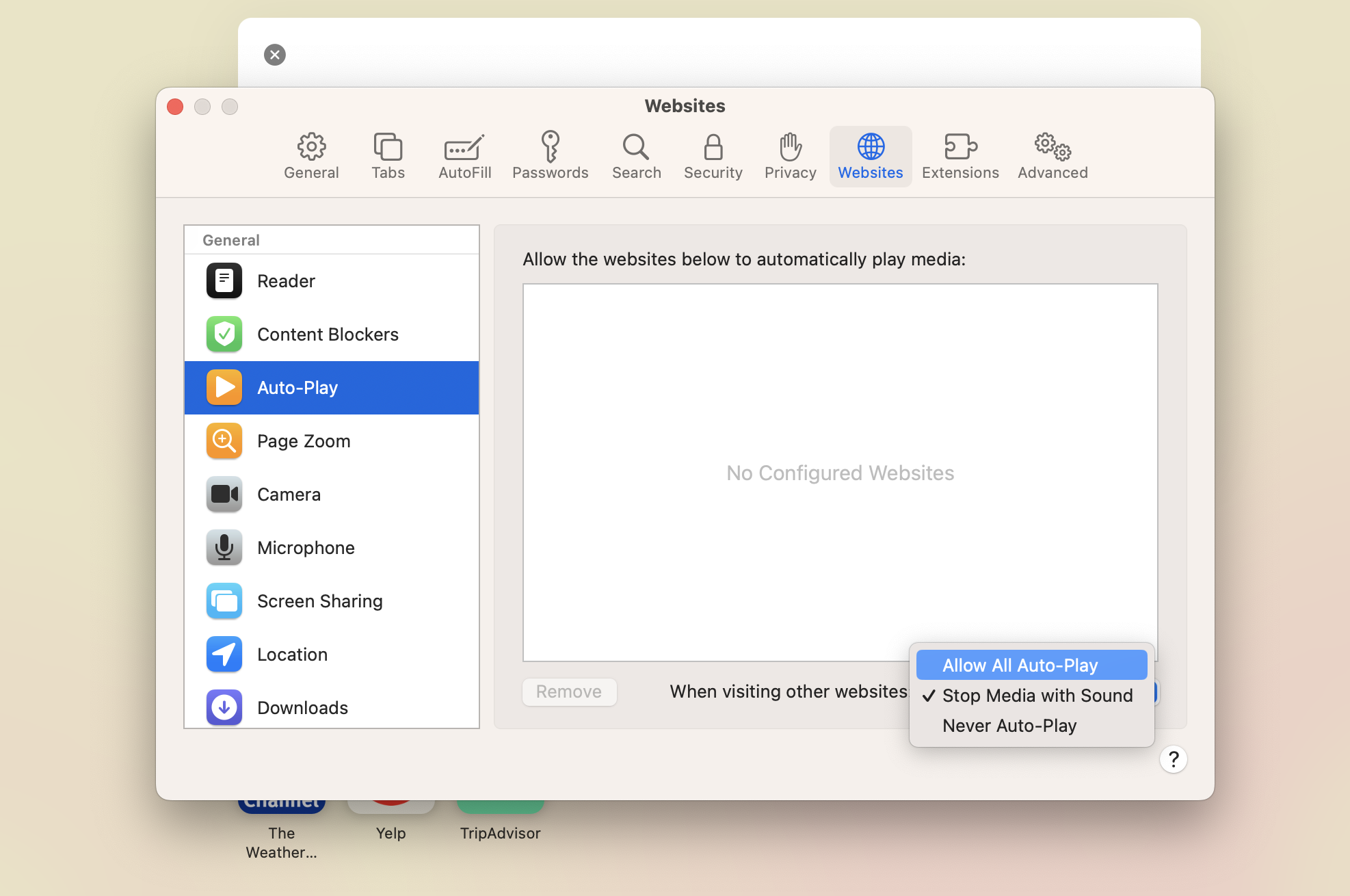
Apple veröffentlicht regelmäßig Updates für das Betriebssystem. Häufig lassen sich Probleme MacBook kein Ton durch die Installation eines Updates beheben. Es gibt zwei einfache Schritte, um macOS zu aktualisieren:
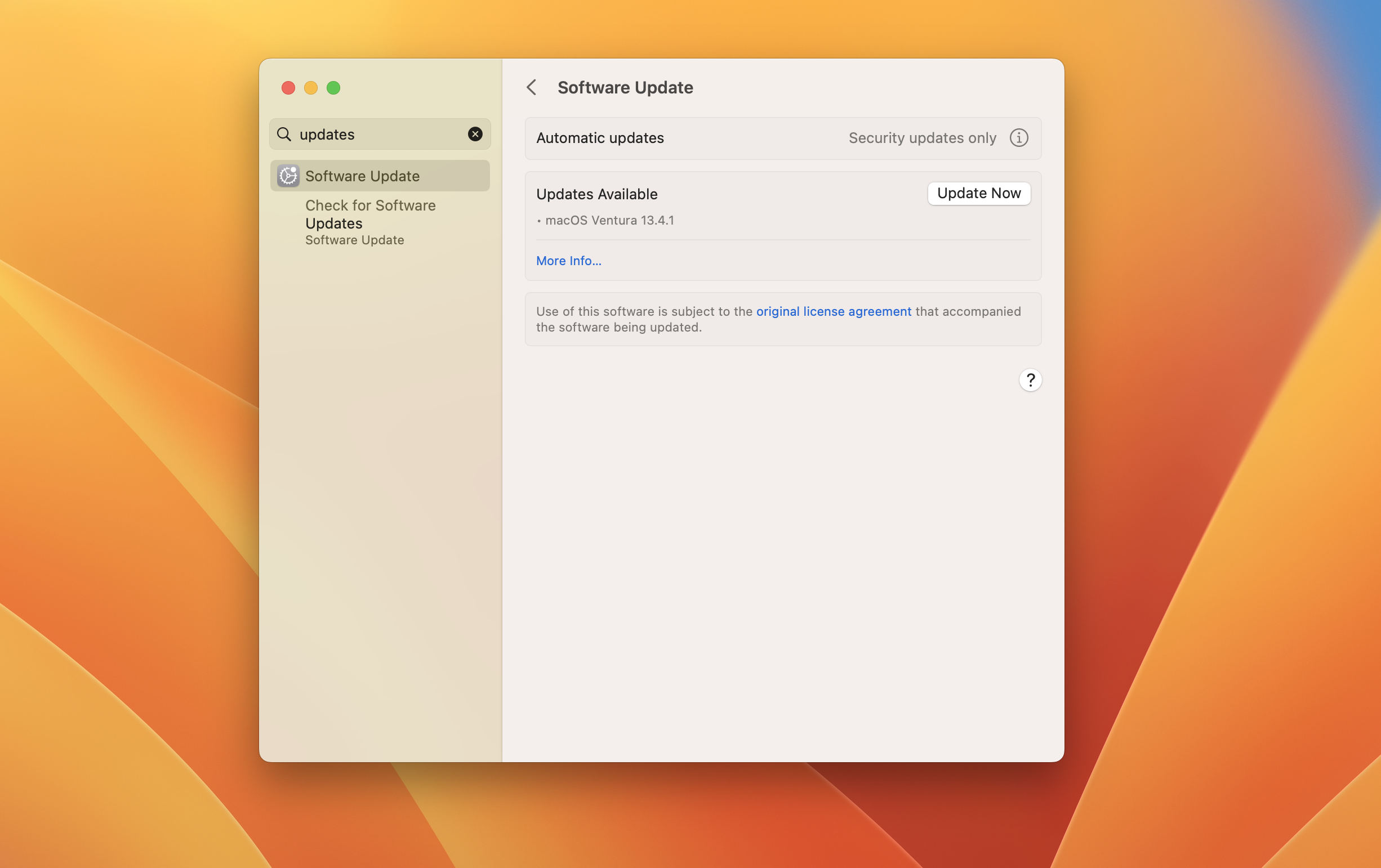
Nach der Installation von Updates können sich die Einstellungen ändern. Wenn der Ton auf dem MacBook nicht funktioniert, überprüfen Sie die Einstellungen mit den integrierten Tools.
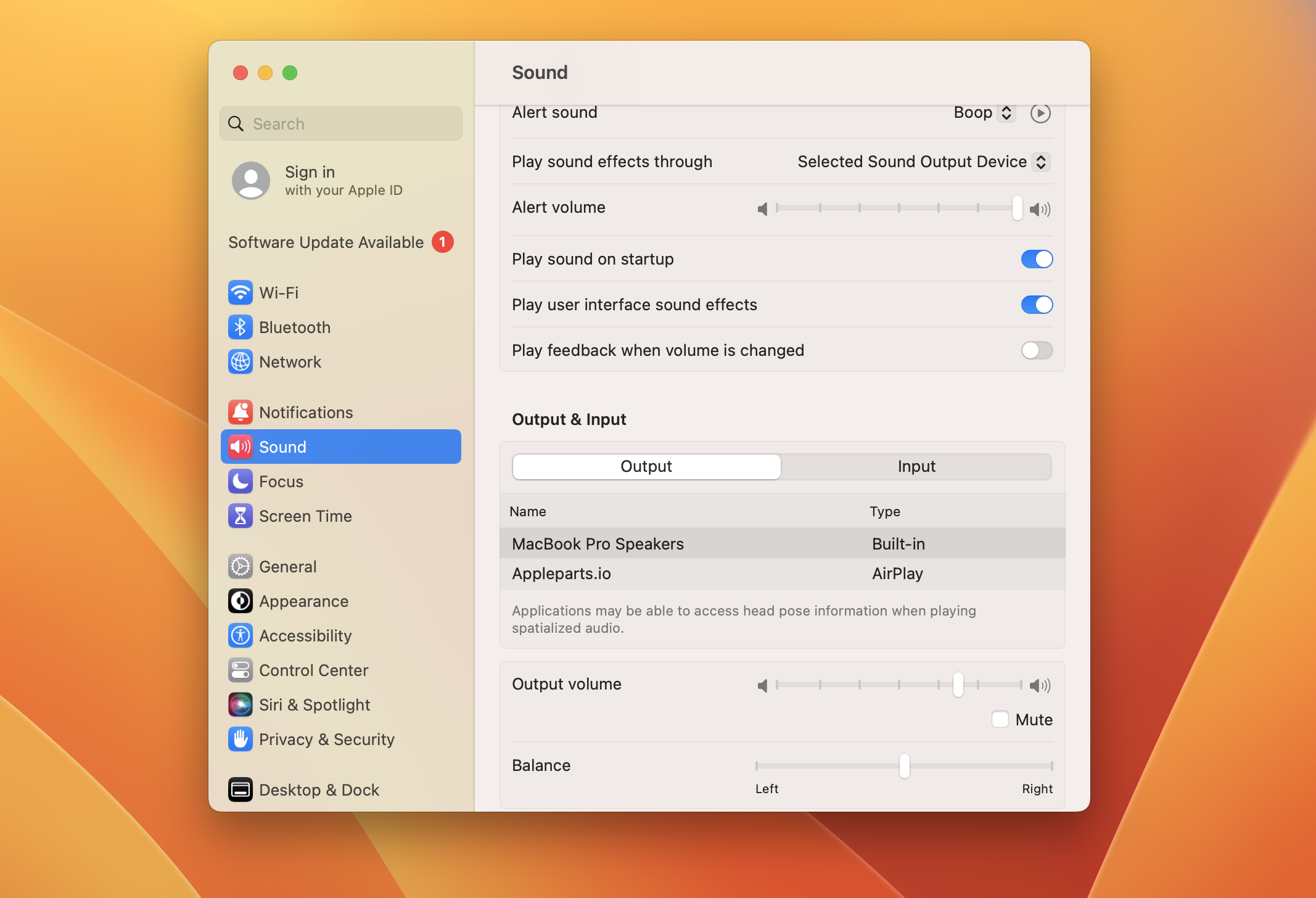
Nach der Installation bestimmter Anwendungen kann es zu Hardwarekonflikten kommen. Manchmal hilft es, die Software zu entfernen. Wenn der Ton MacBook geht nicht, ist das Problem behoben.
Dies kann mit Hilfe von Mac Cleaner geschehen. Diese Anwendung entfernt nicht nur Programme, sondern hilft Ihnen auch, unnötigen „Müll“, Duplikate und alte Dateien, die das System nicht mehr benötigt, zu entfernen.
Laden Sie das Programm herunter, installieren Sie es und folgen Sie den Anweisungen:
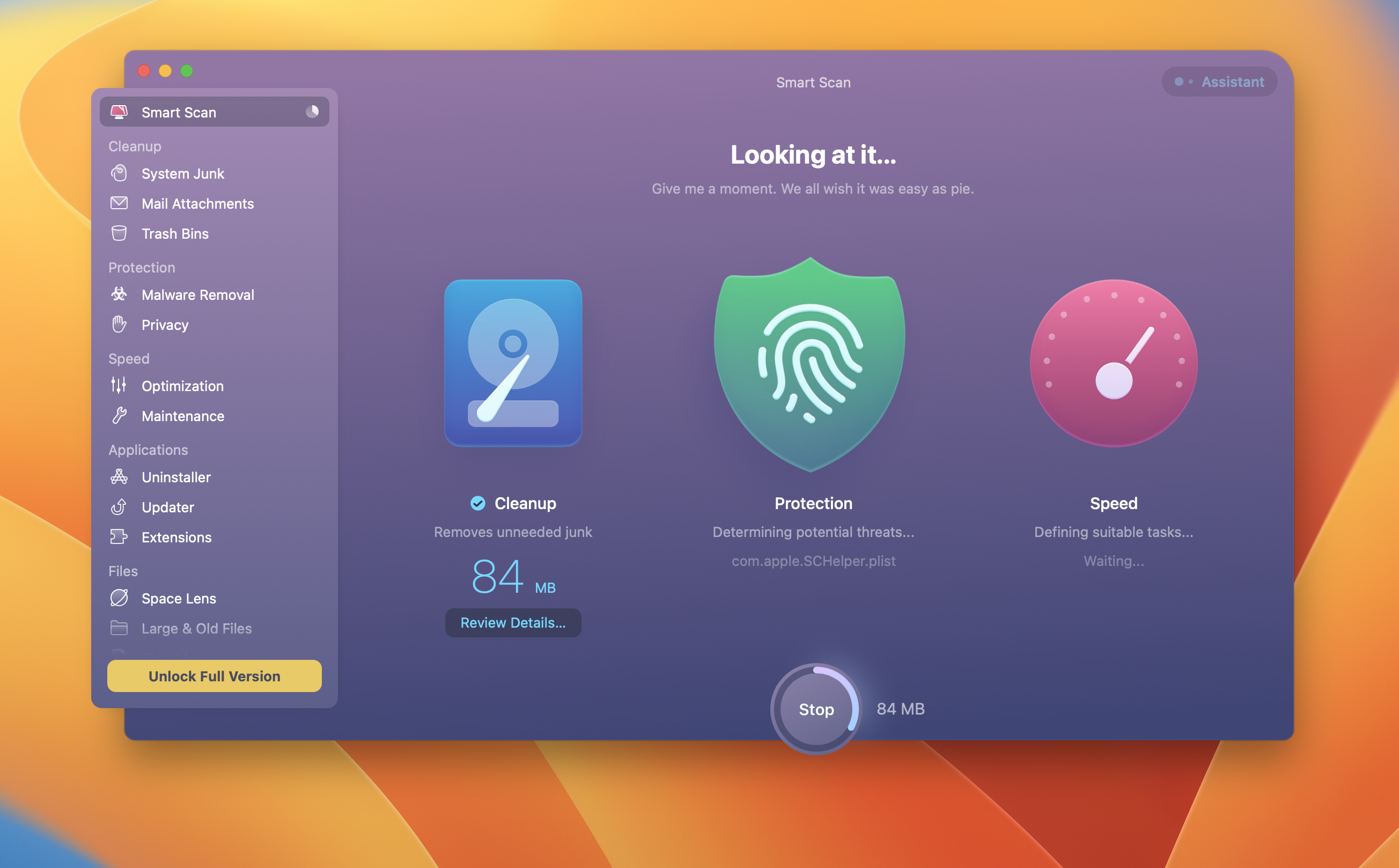
Bei MacBooks ist Core Audio die Infrastruktur, die im Allgemeinen für den Ton verantwortlich ist. Manchmal hilft es, die API zurückzusetzen und neu zu starten.
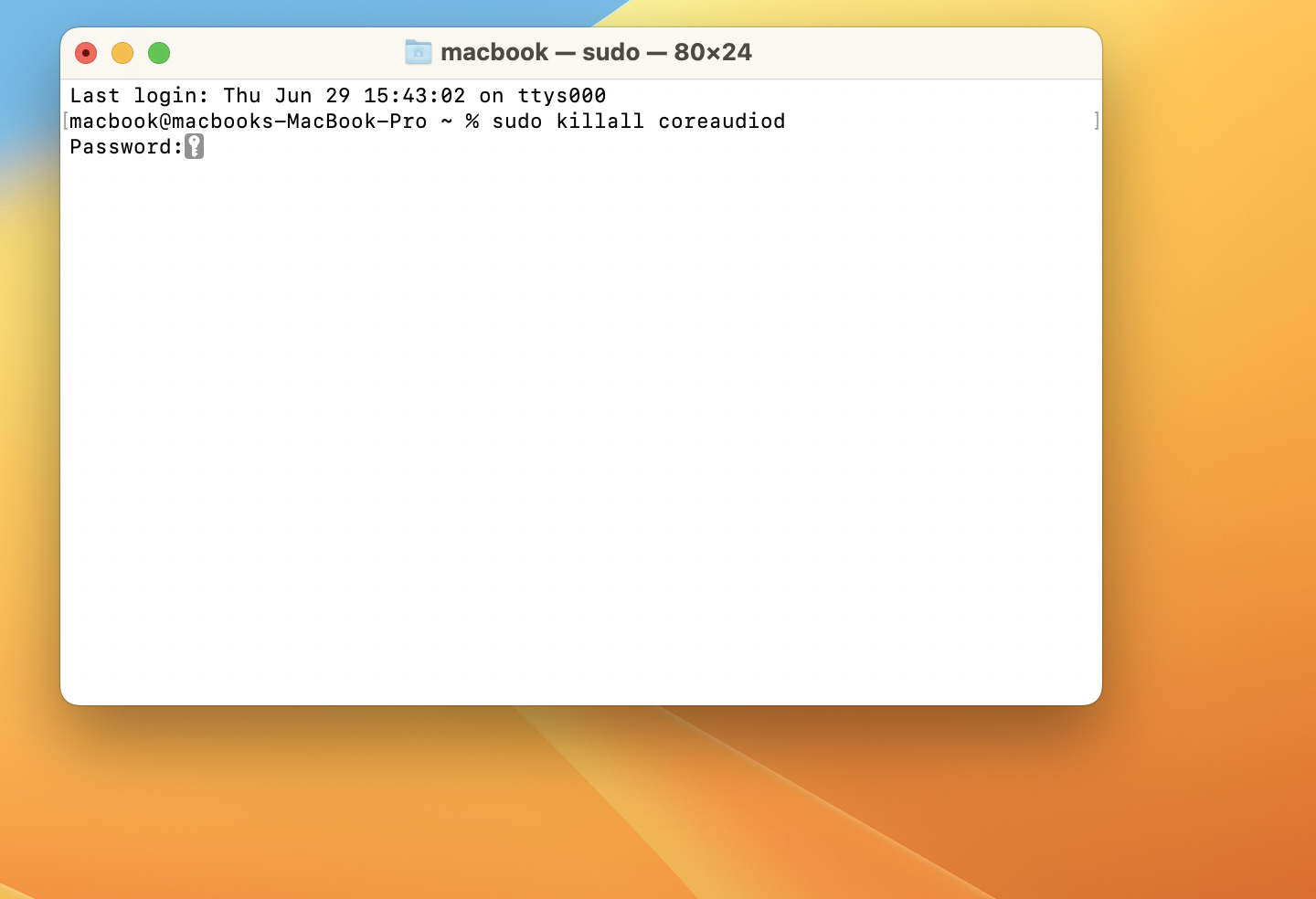
Einige MacBook-Einstellungen werden in einem kleinen Bereich des NVRAM/PRAM-Speichers gespeichert. Wenn Probleme MacBook kein Ton auftreten, können Sie versuchen, das Gerät zurückzusetzen und neu zu starten.
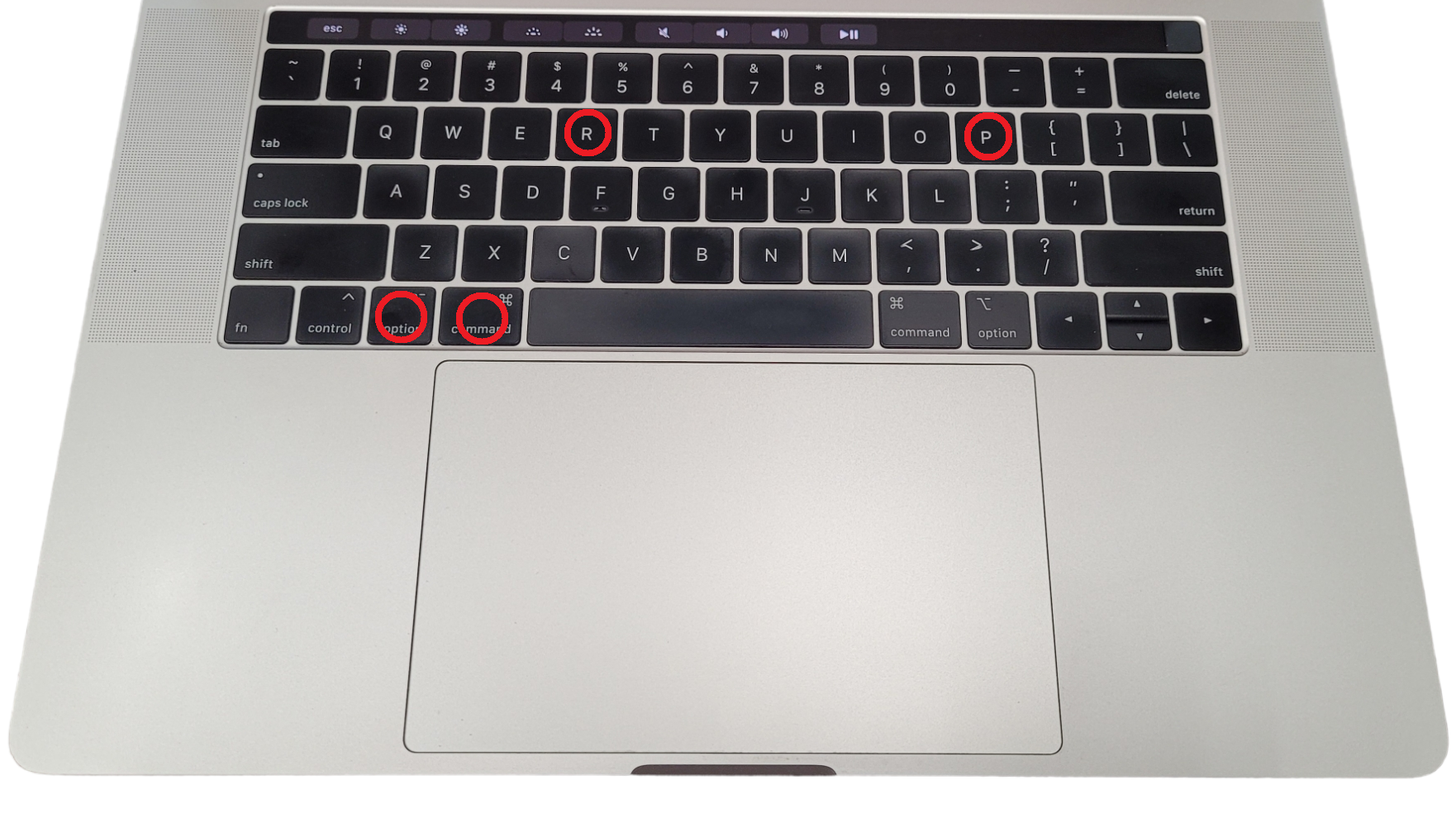
Wenn der Ton MacBook geht nicht, kann ein Neustart des Controllers, der für den Ton verantwortlich ist, helfen, das Problem zu beheben.
Die Software-Fehlerbehebung funktioniert nicht, wenn die Lautsprecher aufgrund einer Fehlfunktion nicht funktionieren. In diesem Fall müssen die Lautsprecher durch neue ersetzt oder, falls sie verstopft sind, gereinigt werden.
Beim Austausch von Teilen sollten Originalteile und keine qualitativ minderwertigen Nachbauten verwendet werden. Nur zertifizierte Komponenten garantieren eine einwandfreie Funktion.
Auf der AppleParts-Website können Sie Originalteile zu erschwinglichen Preisen kaufen. Der Shop bietet eine große Auswahl an Ersatzteilen für Apple-Geräte mit einer bequemen Website-Suche nach Gerätemodell. Zur Zahlung können Sie PayPal oder Bankkarte nutzen, die Lieferzeit beträgt 1-7 Werktage.
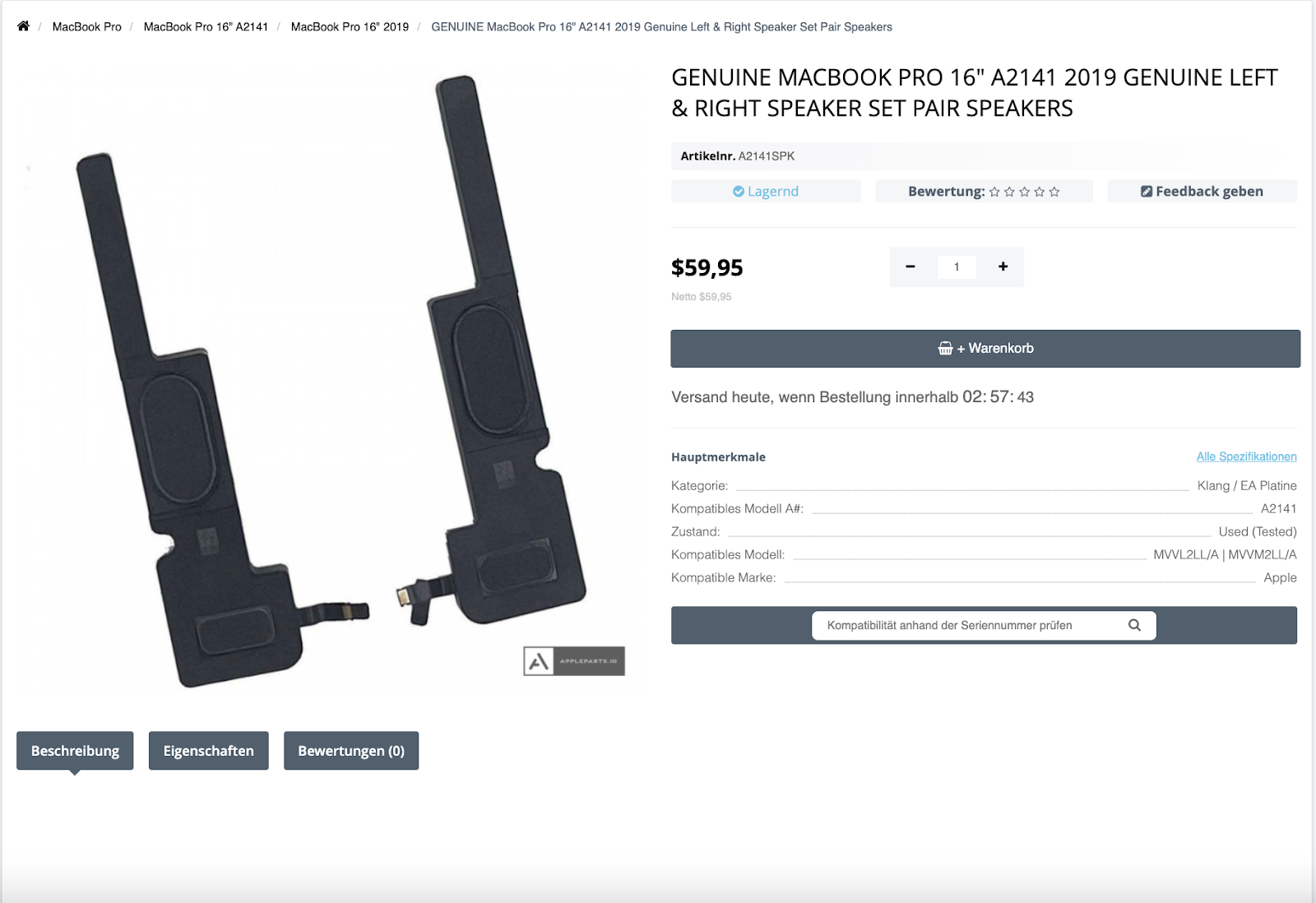
Apple hat im Jahr 2023 mehrere MacBook-Modelle auf den Markt gebracht. Die ...
Weiterlesen
Wenn Benutzer des MacBook Pro A1398 Probleme mit der Video- oder Audiokommu...
Weiterlesen
MacOS Sonoma ist ein neues Betriebssystem für PCs und MacBooks von Apple. D...
Weiterlesen
Nachdem Sie die Festplatte in Ihrem MacBook oder iMac ausgetauscht haben, m...
Weiterlesen